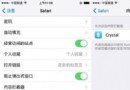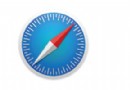iOS8.3怎麼升級

iOS8.3優化了不少細節性能與修復Bug,查看iOS8.3新特性匯總
與此前的iOS系統更新方式一樣,iOS8.3正式版升級包含兩種方式,一種是方便快捷的OTA在線升級,另外一種是通過下載iOS8.3正式版固件,刷機升級(相當於重做系統,步驟相對繁瑣)。其中OTA升級方式適合位越獄設備,而刷固件升級則適合所有用戶,尤其是已經越獄的設備。下面我們主要介紹最簡單便捷的OTA方式升級教程。
iOS8.3正式版升級注意事項(OTA):
●從iOS8.2升級到最新iOS8.3需要下載大約255M的升級文件,如果是iOS8.2以下版本,則下載的文件會更大。因此,建議在WiFi網絡中進行升級;
●本升級教程為OTA在線升級,適合未越獄的用戶,已經越獄的設備,請采用刷固件升級方式(注意,iOS8.3目前不可越獄,介意的朋友,請勿升級);
●iOS8.3升級需要設備電量在50%以上,如果電量較低,請連接電源適配器後,再進行升級;
iOS8.3升級方法步驟:
一、進入iOS設備(iPhone/iPad)桌面,然後打開進入【設置】——【通用】設置,如下圖所示:
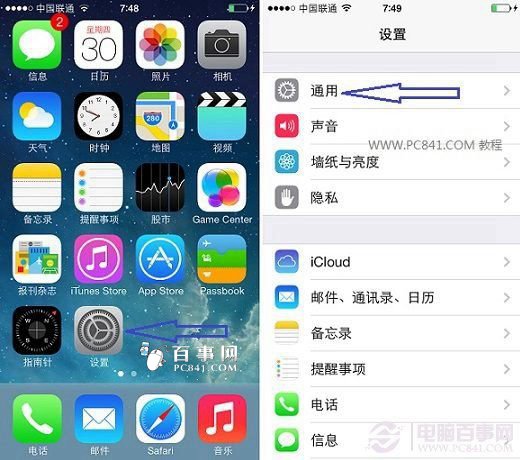
二、進入iOS設備通用設置後,點擊【軟件更新】,等待一會後,就可以看到iOS8.3正式版的可用更新了,點擊下面的【下載並安裝】即可,如下圖所示。
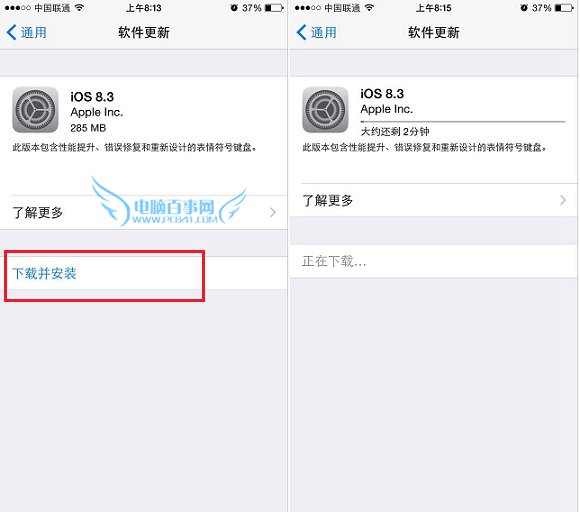
三、之後會要求輸入一次四位數密碼,也就是iOS設備的數字解鎖密碼,輸入密碼後,會進入iOS8升級條款與條件,直接點擊右下角的【同意】即可,如下圖所示。
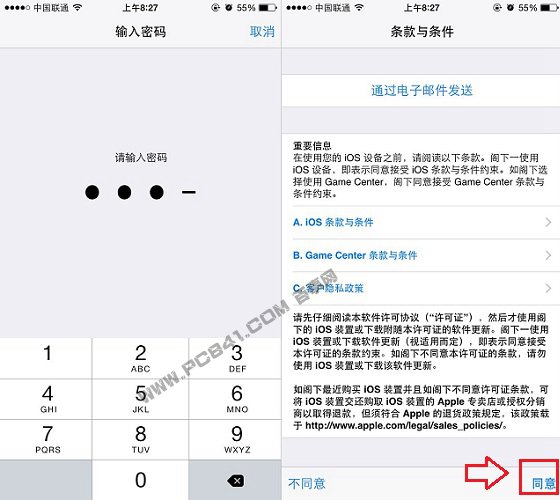
四、點擊同意後,設備將自動下載iOS8.3正式版的升級文件,我們等待期自動下載完成即可,下載完成後,會提示軟件更新,我們直接點擊安裝即可,之後會彈出升級驗證提升,如下圖所示。
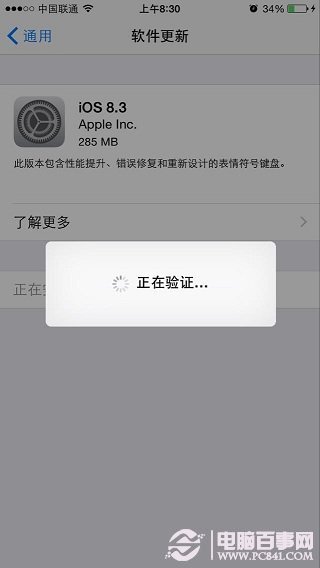
點擊安裝後,iOS設備會進行iOS8.3升級驗證,此時我們等待手機自動完成即可,無需任何操作。自動升級完成後,iOS設備會自動重啟,之後就可以正常進入iOS8.3桌面了。完成後,大家還可以進入設置-通用-軟件升級中查看最新版本,此時會發現系統已經更新到了最新的iOS8.3了,如圖所示。
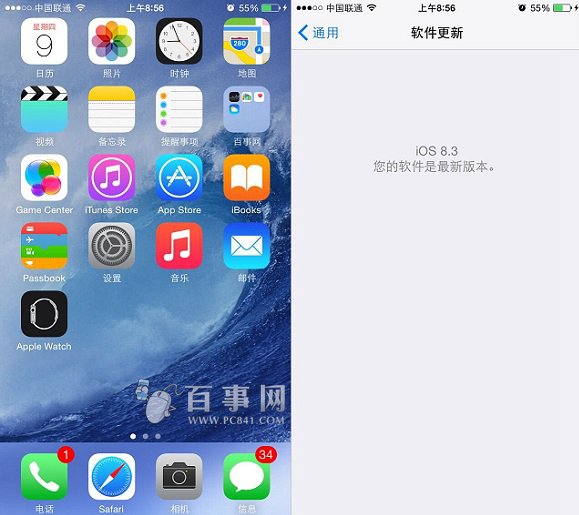
以上就是iOS8.3正式版升級圖文教程,由於是OTA升級方式,基本是傻瓜式安裝升級,操作非常簡單。
【注】: 對於已經越獄的iOS設備,如果想要升級到iOS8.3正版,可以采用刷機方式升級